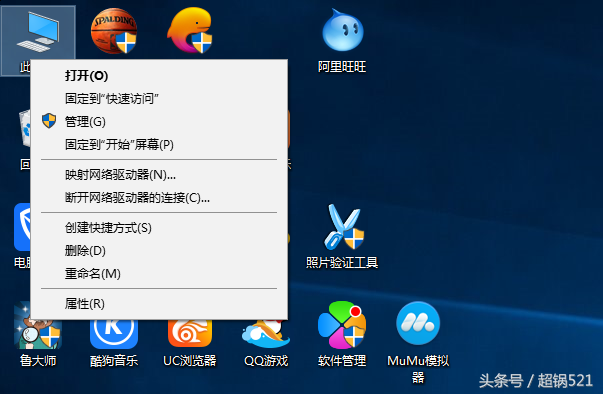磁盘大概分为软磁盘(简称软盘)和硬磁盘(简称硬盘)。早期电脑使用的磁盘是软磁盘,现在电脑常用的磁盘是硬磁盘。计算机中的数据文件通常存储在磁盘分区中,如计算机中的C盘/H盘/F盘等,但在使用计算机的过程中经常会删除等操作,那么如何恢复计算机磁盘数据删除呢?为了解决大家的疑惑,我们专门总结了以下方法,希望能快速帮助我们恢复误删文件。
方法一、撤销删除
如果数据刚刚删除(不使用)shift delete永久删除方法),可以使用鼠标右键单击空白处选择撤销删除来恢复数据,也可以使用ctrl z撤销快捷键法。
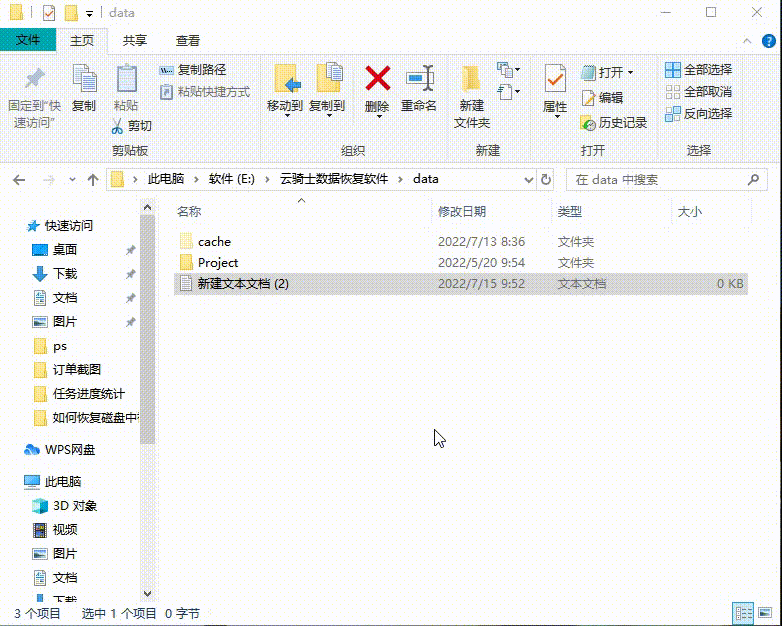
方法二:恢复回收站
如果删除数据已经有一段时间了,而不是永久删除,数据通常通过回收站。在清空回收站之前,立即到回收站找到要恢复的数据。选择后,鼠标右键选择恢复。
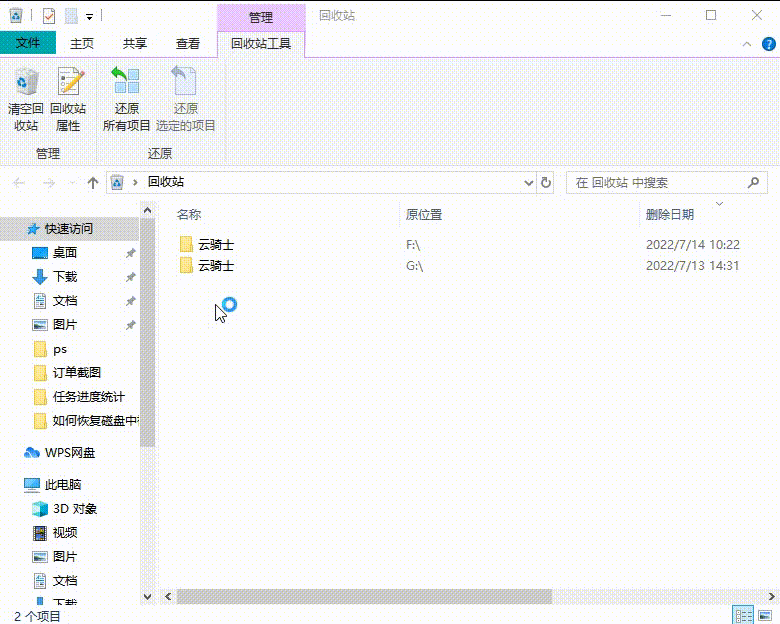
方法3。恢复注册表
如果回收站的数据被清空,注册表的恢复方法可以用来恢复,但恢复的前提是在删除文件到重启计算机的过程中没有磁盘清理。
首先按电脑键盘Win R组合键,输入弹出运行窗口regedit。
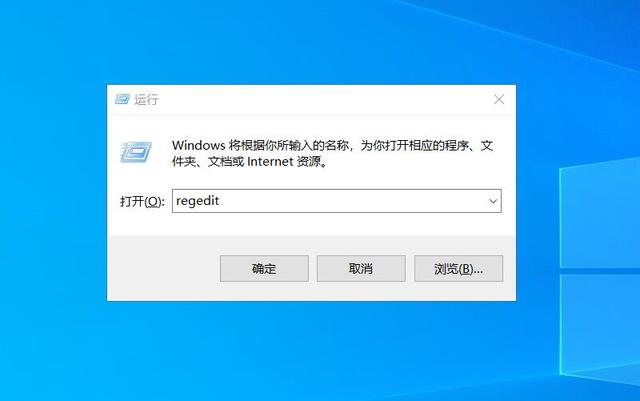
打开注册表编辑器后,按照这条路径(计算机//HKEY_LOCAL_MACHINE/SOFTWARE/Microsoft/Windows/CurrentVersion/Explorer/MyComputer/NameSpace)依次点击展开,找到NameSpace文件夹。
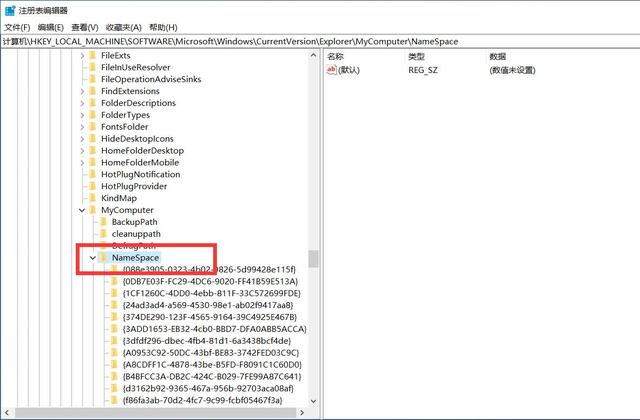
然后选择文件夹,右击新项目,将项目名称命名为字符串(645FFO40—5081—101B—9F08—00AA002F954E)。
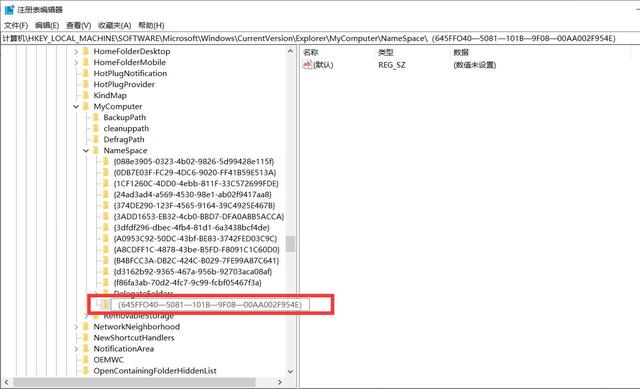
然后选择新建项值,右击右侧默认栏选择修改。将数值数据中的一栏修改为回收站,点击确定。
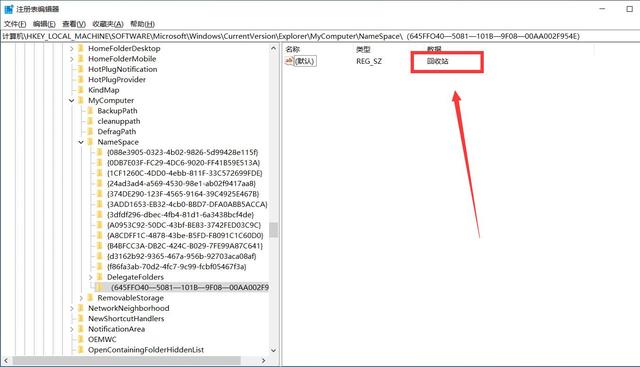
然后关闭注册表编辑器,重新启动计算机,查看是否有恢复的文件。
该方法的缺点:
恢复成功率低
操作繁琐
新手用户容易误操作
数据覆盖在操作过程中容易造成
方法4.借助软件恢复
若没有备份数据,意外清空回收站,或使用永久删除删除文件,建议使用专业可靠的恢复工具尽快恢复,避免后续写入新数据或其他操作导致文件恢复成功率降低。
云骑士数据恢复软件是专业可靠的恢复工具,云骑士数据恢复软件是一款计算机应用软件,可快速扫描预览,准确恢复数据,适用于各种恢复场景,广泛的恢复类型,能保护数据安全,并提供专业的技术咨询。
云骑士数据恢复软件是专业可靠的恢复工具,
云骑士数据恢复软件是一款计算机应用软件,可以快速扫描预览,准确恢复数据,适用于各种恢复场景,广泛的恢复类型,可以保护数据安全,并提供专业的技术咨询。该软件支持硬盘,U盘、内存卡、摄像机、行车记录仪等设备。操作简单易懂,可根据数据丢失情况选择合适的恢复模式。
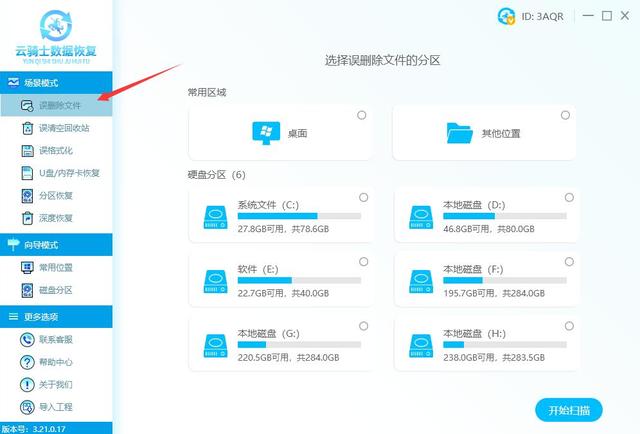 以下是如何恢复磁盘中删除的数据:运行安装的云骑士数据恢复软件,进入软件操作主界面,点击界面功能选择栏中的错误删除文件。
以下是如何恢复磁盘中删除的数据:运行安装的云骑士数据恢复软件,进入软件操作主界面,点击界面功能选择栏中的错误删除文件。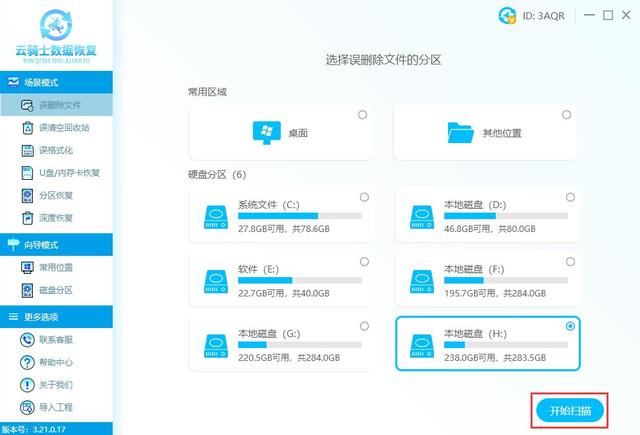 单击界面右侧的磁盘符,然后单击右下角的开始扫描。
单击界面右侧的磁盘符,然后单击右下角的开始扫描。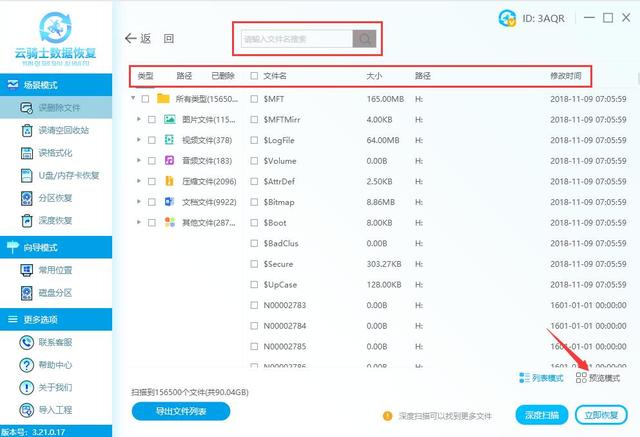 耐心等待软件扫描后,筛选所需数据,点击预览模式或双击文件进行预览。
耐心等待软件扫描后,筛选所需数据,点击预览模式或双击文件进行预览。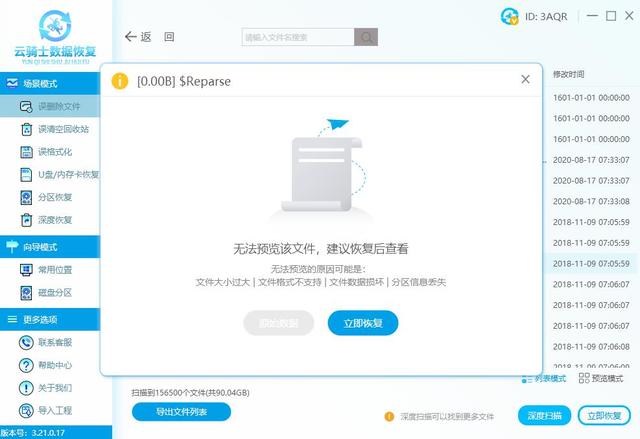
注:只要能正常预览文本或图像,就可以恢复。对于不能预览或不支持预览的人,无法判断数据是好是坏,只能恢复查看。
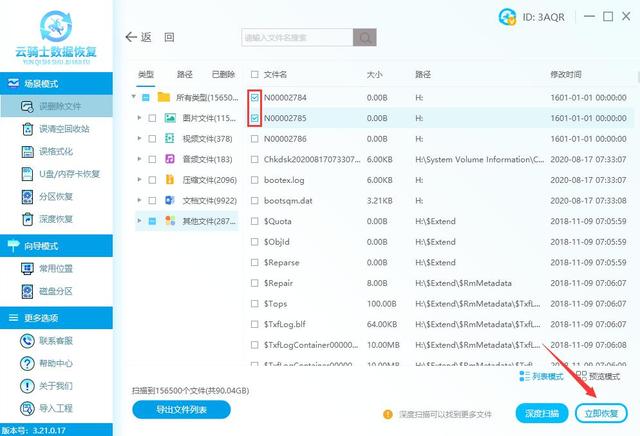 点击界面右下角的立即恢复按钮,检查要恢复的数据。
点击界面右下角的立即恢复按钮,检查要恢复的数据。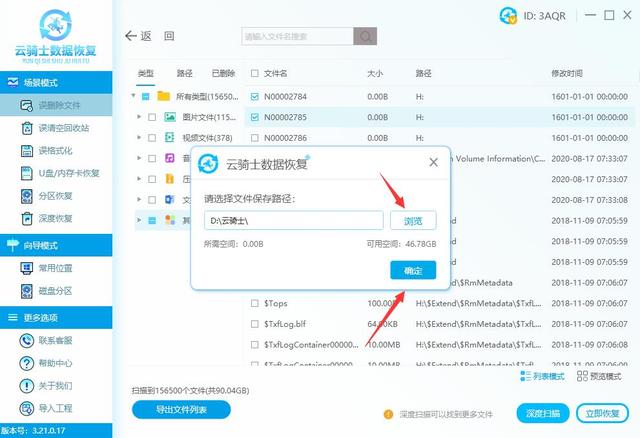 恢复后文件的安全路径设置在弹出的文件路径设置框中。(安全路径是指未删除数据的分区,如果恢复H盘误删除的数据,则恢复的数据不能保存在H盘中)
恢复后文件的安全路径设置在弹出的文件路径设置框中。(安全路径是指未删除数据的分区,如果恢复H盘误删除的数据,则恢复的数据不能保存在H盘中)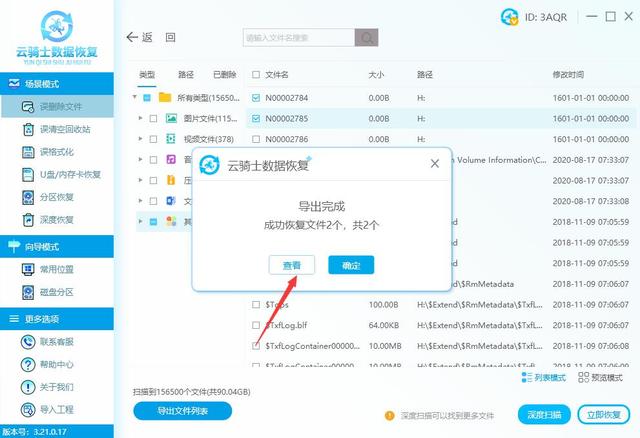 耐心等待文件导出完成,点击查看按钮查看设置的安全路径下恢复的文件。
耐心等待文件导出完成,点击查看按钮查看设置的安全路径下恢复的文件。云骑士数据恢复建议:
1.在成功恢复数据之前,不要将新数据写入错误删除数据的磁盘中。如果写入新数据,可能会覆盖要恢复的数据,容易导致数据恢复失败或数据损坏。
2.为了保证数据的完整性,必须选择另一个分区来保存,即上述安全路径。
3.建议关闭计算机上的一些杀毒软件或会自动启动的软件,以避免将数据自动写入错误删除的磁盘中。4.如果您的计算机没有提前安装数据恢复工具,请记住不要在删除数据的磁盘分区中安装软件,以避免数据覆盖影响恢复效果。
总结
如何恢复计算机磁盘数据已被删除。有需要的小伙伴可以按照上述步骤操作。本文来自 yqssjhf.com>> 创作不易,请注明转载来源。